Lavorare con i gradienti
Le maschere gradienti consentono di aggiungere più colori contemporaneamente. Sono un ottimo modo per colorare ritratti e oggetti naturali.
In questa guida spieghiamo come creare, selezionare e applicare le maschere gradiente.
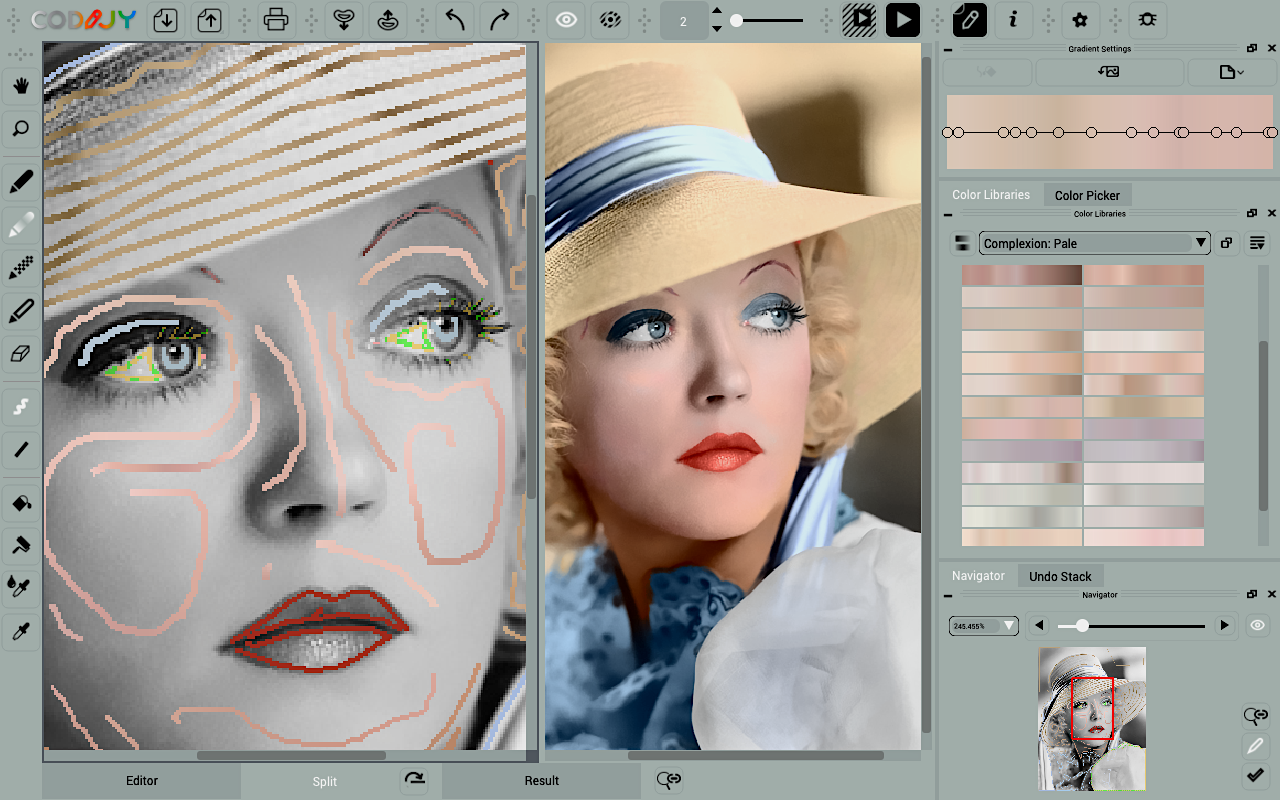
INDICE DEI CONTENUTI
Penna gradiente
È possibile disegnare maschere gradiente con la penna gradiente.

Come lo strumento Penna, può essere impostato per disegnare linee e curve.
Si noti che la larghezza del pennello della penna gradiente è limitata a 25 pixel. È possibile aumentare la dimensione del pennello oltre questo limite in Preferenze -> Strumenti.
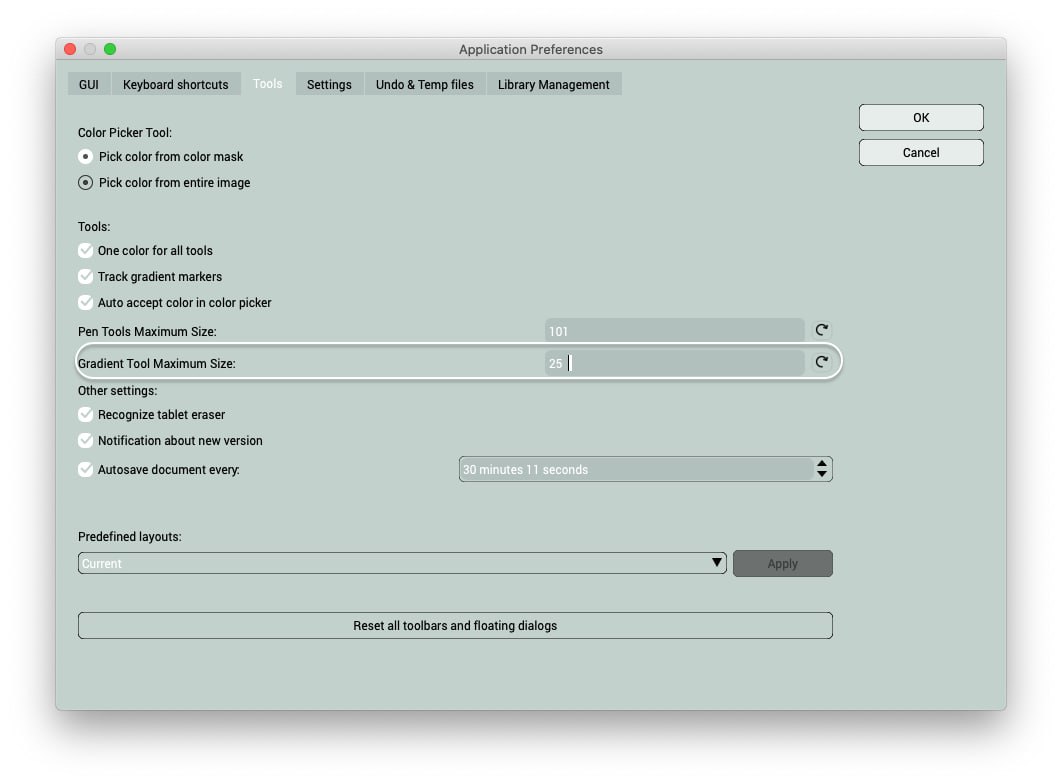
Gradienti e impostazioni
I gradienti possono avere una composizione piuttosto sofisticata. Non solo sono composti da molte sfumature, ma hanno anche una varietà di transizioni.
È possibile visualizzare in anteprima, comporre e modificare i gradienti in Impostazioni gradienti.
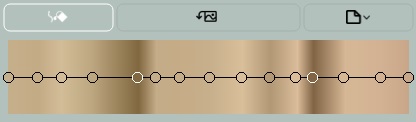
Per risparmiare spazio, le Impostazioni gradiente sono spesso nascoste nella scheda accanto al Selettore colore.
Comporre un gradiente
È possibile comporre un gradiente direttamente nelle Impostazioni gradiente:
Fare clic sul marcatore per aprire la finestra di dialogo Color Picker. Regolare i colori del gradiente predefinito uno per uno e fare clic al di fuori della finestra.
Per gradienti più sofisticati, utilizzare i modelli di Colorizer Pro o lo strumento Cattura gradiente.
Applicare un gradiente
Passo 1. Disegnare il gradiente, seguendo il contorno che si desidera far apparire nel risultato del colore.
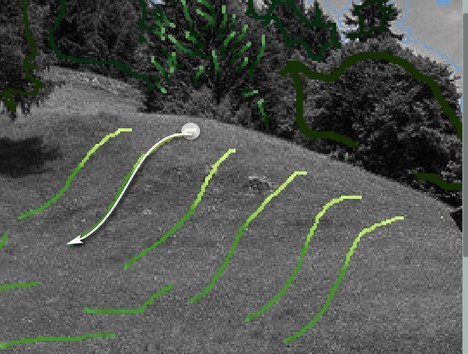

Passo 2. Fare clic sul pulsante Applica gradiente nelle impostazioni dei gradienti.
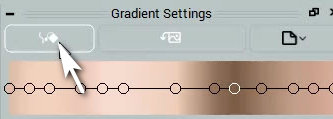
Modifica del gradiente
È possibile modificare i toni, le transizioni, rimuovere e aggiungere tonalità ai gradienti in Impostazioni gradiente.
È possibile modificare il gradiente disegnato finché non si fa clic sul pulsante Applica.
Modelli di gradiente
Le librerie di CODIJY Colorizer Pro includono centinaia di modelli di gradiente. Per trovarli, scorrere i colori o passare alla vista Solo gradienti.
Fare clic sul modello di gradiente per selezionarlo. Verrà visualizzato in Impostazioni gradiente. Applicare il gradiente all’area e fare clic su Applica.
Nel prossimo articolo spiegheremo come utilizzare lo strumento Cattura gradiente.







